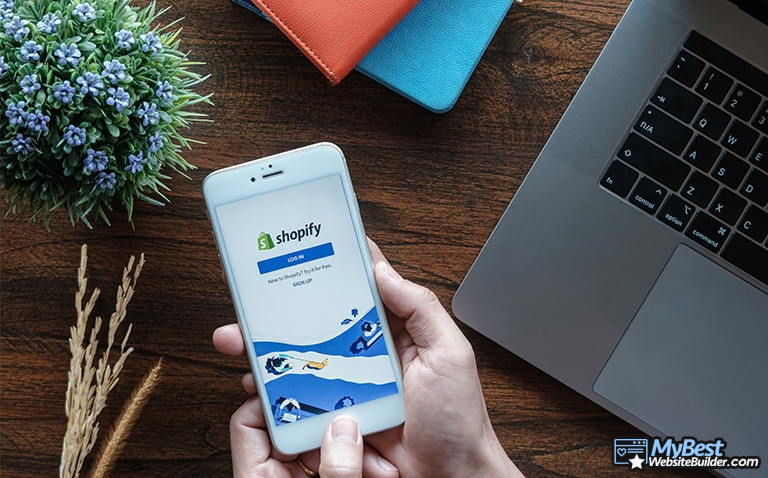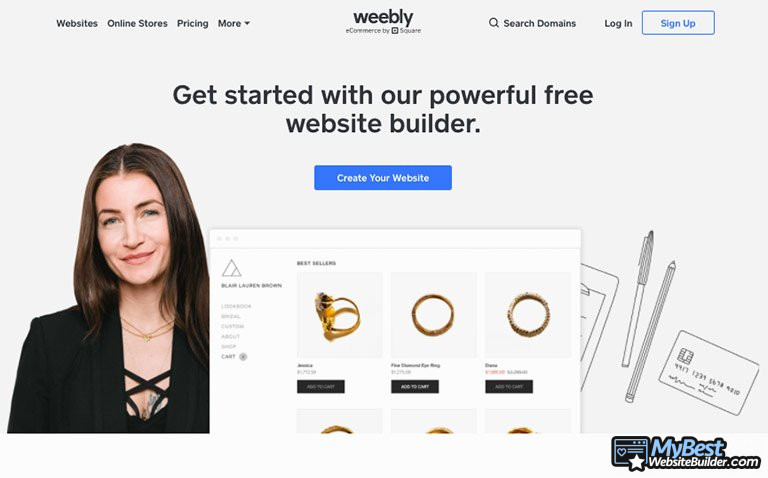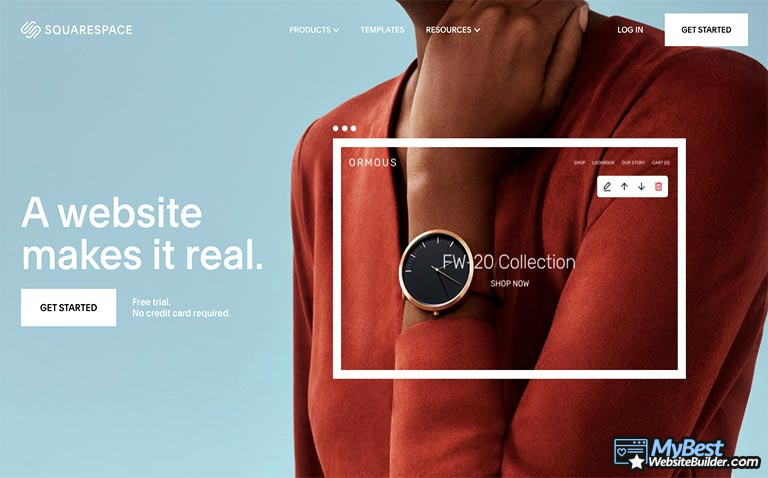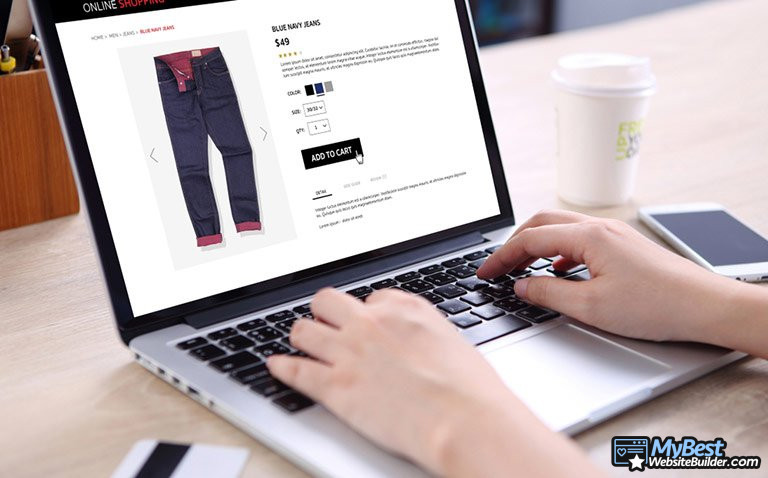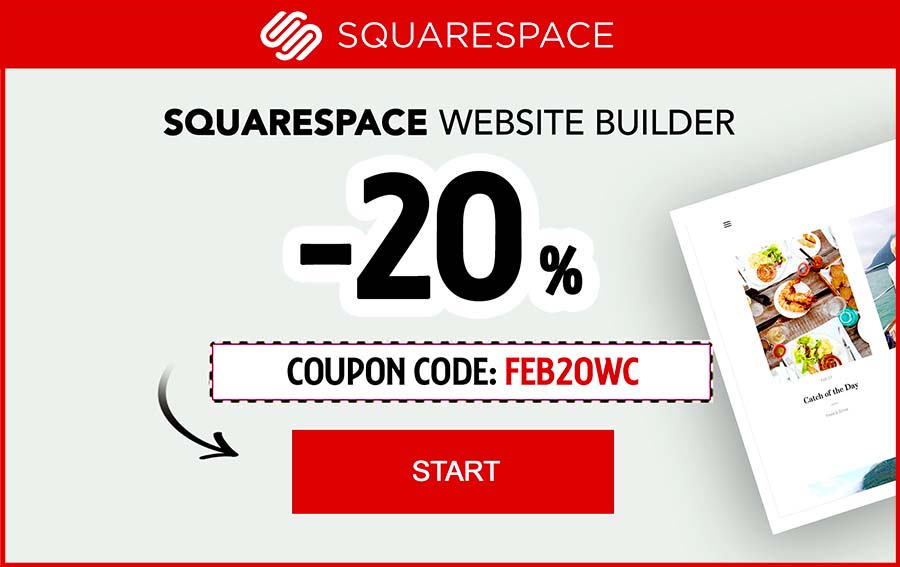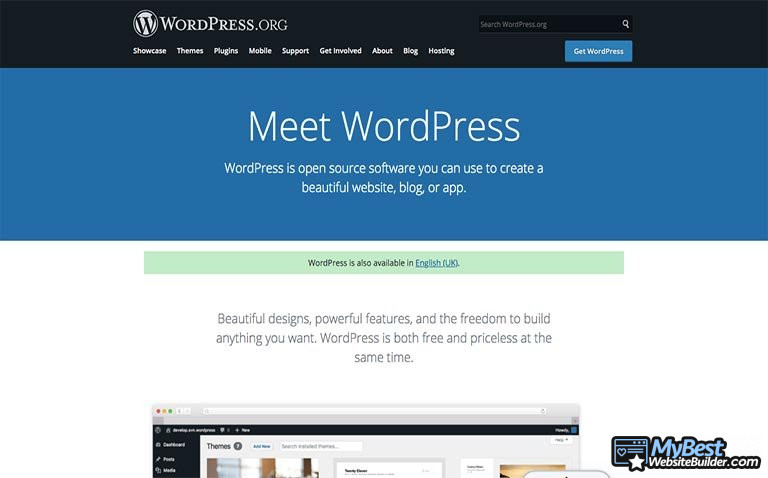
¿Sabías que alrededor del 35% de toda la Internet ha sido creada con WordPress? Con un estimado de 2 mil millones de sitios web, lo cual da como resultado alrededor de 700 millones de sitios, ¡Una locura! No es de extrañar que los tutoriales WordPress sean muy buscados.
WordPress es un creador de páginas web muy único. Debo decir que de todas las herramientas similares que he utilizado a lo largo de mi carrera, WP ha sido mi favorita, sin duda alguna. Existen miles de razones por las que este es el caso.
Ahora bien, ten en cuenta que WP no es exactamente un creador de páginas web en sí mismo, al menos no el WordPress del que hablaremos en este artículo. Si estás en busca de un creador de páginas web tradicional, echa un vistazo a nuestra lista de los mejores creadores del mercado.
Dicho esto, pasemos directamente al tutorial WordPress para principiantes.
Contenidos
- 1. Tutorial WordPress: ¿Por qué elegir WordPress?
- 2. Tutorial WordPress: Un proceso de aprendizaje de 7 pasos
- 2.1. Paso 1: La ruta fácil - Encontrar un proveedor de alojamiento web confiable
- 2.2. Paso 2: Acceso a tu sitio web
- 2.3. Paso 3: Conocer la interfaz
- 2.4. Paso 4: Elección del tema e instalación
- 2.5. Paso 5: Crear página web
- 2.6. Paso 6: Widgets - El verdadero poder de WordPress
- 2.7. Paso 7: Administración general de WordPress
- 3. Precio
- 4. Conclusiones
Tutorial WordPress: ¿Por qué elegir WordPress?
Antes de comenzar con este tutorial WordPress, quiero mencionar algunas de las características más prominentes (beneficios) que tiene WP, y por qué vale la pena usarlo, incluso si nunca antes has usado un creador de páginas web tradicional.
Sin embargo, déjame aclarar un aspecto importante. En este tutorial, cubriremos WordPress.org. La versión .com de WP es un creador de páginas web. En cambio, la versión .org es un sistema de gestión de contenidos (CMS).
Las diferencias reales entre ambos dependerán del CMS en cuestión, algunos sistemas de gestión de contenido se pareceran bastante a un creador de páginas web tradicional, pero incluira funcionalidades de CMS (un ejemplo, sería Webflow).
WordPress es una historia diferente.
WP es famoso por tener una curva de aprendizaje bastante empinada. Si nunca antes te aventuraste a crear página web desde cero o incluso tienes conocimientos previos en lo que respecta a otros creadores de páginas web, estos no te ayudarán mucho aquí. Como verás pronto en este tutorial WordPress, esta herramienta tiene aspectos de funcionalidad bastante distintos.
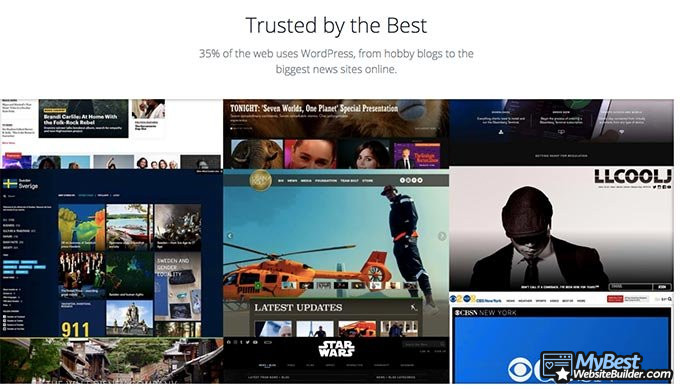
Por lo tanto, ¿Por qué alguien debería elegirlo sobre cualquier otro creador de página web rápido y fácil? ¿Cuál es el verdadero secreto detrás de la popularidad de WP?
Es bastante simple, una vez que aprendas los secretos de WordPress, serás capaz de crear cualquier y todo tipo de página web que puedas imaginar. WP es literalmente ilimitado en sus capacidades, a diferencia de la mayoría de plataformas que existen.
Aprender cómo usar WordPress, es excepcionalmente gratificante si estás planeando una carrera en el campo de la informática, o incluso en algunas de las ramas más relacionadas al marketing online. Los desarrolladores web, deben ser conscientes de que saber cómo utilizar WP es una necesidad en su campo. Es una de las herramientas fundamentales utilizadas en este campo.
Ahora bien, este es un tutorial WordPress para principiantes, aunque no te enseñaré cómo añadir código personalizado o cómo iniciar una plataforma de eCommerce, seguramente tocaremos algunos de los aspectos más fundamentales de WordPress.
Sin más preámbulos, ¡Comencemos!
Tutorial WordPress: Un proceso de aprendizaje de 7 pasos
Seamos realistas, si quieres aprender como crear página web WordPress, tendrás que dedicar mucho tiempo y energía para hacerlo. Ninguna guía en el mundo te enseñara absolutamente todo, ya que es francamente imposible. Existe un sinfín de características diferentes relacionadas con este CMS, e incluso para cubrir todos los widgets probablemente se necesitarían un par de libros.
Sin embargo, al tratarse de un tutorial WordPress para principiantes, algunas cosas pueden ser cubiertas con bastante facilidad, especialmente si son parte de los fundamentos de WP.
Como con cualquier otra herramienta, comenzaremos desde el principio y hablaremos del proceso de registro.
Paso 1: La ruta fácil - Encontrar un proveedor de alojamiento web confiable
Si anteriormente has utilizado un creador de páginas web más tradicional, notarás que el proceso de creación es bastante diferente.
Verás, con la mayoría de creadores de páginas web del mercado, todo lo que necesitas hacer es seguir unos simples pasos y estarás listo. En 5 minutos más o menos, te encontrarás navegando por las plantillas del sitio y trabajando en tus características de eCommerce.
Esto es cierto con Squarespace, Wix, o cualquier otro gran creador de páginas web.
Sin embargo, este no es el caso con WP. El proceso de registro requiere una sección separada.
Francamente, existen dos maneras de hacerlo; Descargar WP desde la página web oficial, configurarlo y trabajar en un sitio offline, o elegir un proveedor de alojamiento web. Aquí, nos enfocaremos principalmente en la última opción.
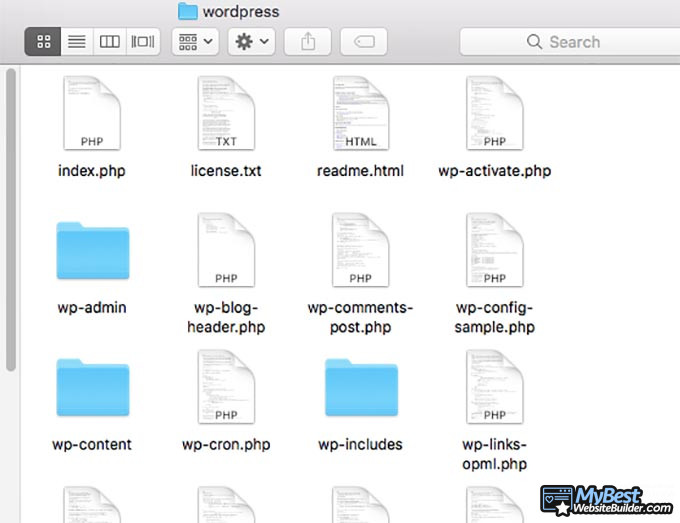
La razón detrás de esto es bastante sencilla. Crear página web WordPress sin conexión es una gran molestia, especialmente si nunca antes habías trabajado con MySQL . Con el alojamiento web, podrás estar seguro de que no surgiran problemas durante todo el proceso.
Lo primero que tendrás que hacer en este tutorial WordPress es encontrar un proveedor de alojamiento web confiable. Aquí tienes algunas opciones:
- HostGator - Rápido, ancho de banda ilimitado, muchas opciones de precios diferentes.
- Hostinger - Buenos parametros de uptime, muy asequible, excelente atención al cliente.
- BlueHost - Soporte 24/7, muy simple de configurar, buenos parametros de uptime.
Verás, elegir el proveedor de alojamiento web correcto es un paso crucial. Si tomaras la decisión equivocada, ni siquiera necesitarías leer el resto de este tutorial WordPress. Francamente, tu sitio se veria afectado constantemente, y la pasarías muy mal.
Una vez que hayas elegido el servicio de alojamiento web y también el plan óptimo para ti (mi consejo sería comenzar desde las bases, especialmente si es tu primer sitio), en la mayoría de los casos, se te brindará la opción de instalar e iniciar WordPress con un solo clic.
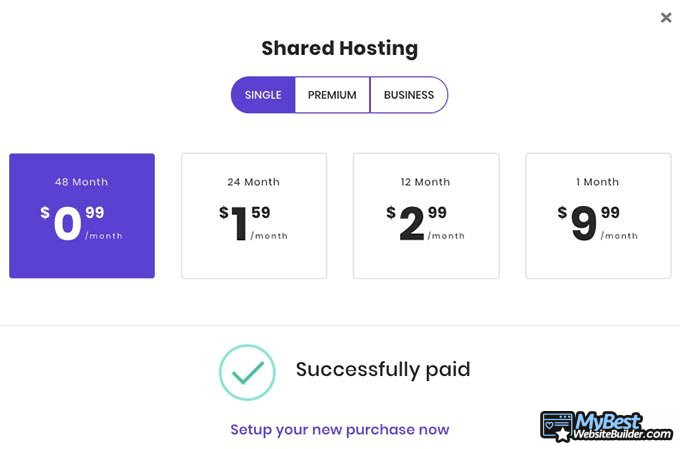
Sin MySQL, sin configuraciones difíciles, sin programación, nada de esto.
Por otro lado, deberías tomarte el tiempo para conocer el panel de tu proveedor de alojamiento (por ejemplo, el cPanel). Aquí, tendrás que dedicar tiempo a administrar tu sitio WP, hacer copias de seguridad de los archivos, archivarlos, etc.
Otra cosa que debería averiguar es el nombre de dominio de tu sitio. Muchos de los servicios de alojamiento, (al adquirir uno de sus planes) te proporcionarán una suscripción gratuita para un dominio personalizado. Sin embargo, ten en cuenta que se trata de una suscripción recurrente, lo que significa que probablemente tendrá que ampliarla en un año más o menos.
Paso 2: Acceso a tu sitio web
Una vez que hayas configurado y establecido toda la información, lo siguiente que deberas hacer es acceder a tu sitio web.
Bueno, supongo que no es el sitio web en sí, al menos no todavía. Obviamente, no hay nada a lo que realmente se pueda acceder, ¿Verdad?
En lugar de eso, deberías dirigirte a tu tablero de WordPress. Alli, llevaras a cabo todos los procesos que tienen que ver con crear página web desde cero.
Existe un par de maneras de acceder a tu tablero de WP. El metodo más fácil sería ir allí a través de un botón situado en el panel principal de tu proveedor. Sin importar el servicio de alojamiento web que elijas, debería haber uno disponible.
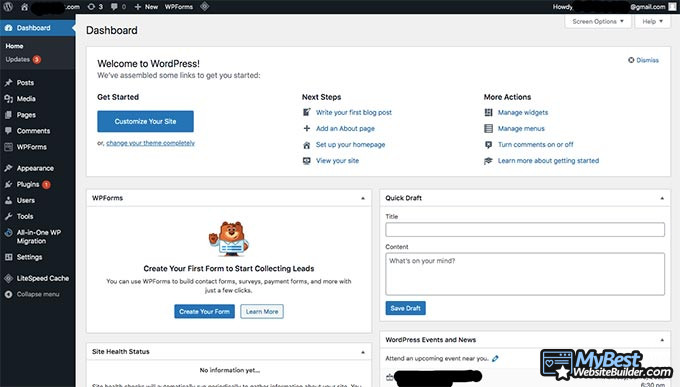
Otro metodo que se menciona en muchos tutoriales WordPress, es simplemente introducir el nombre de tu dominio en la barra de direcciones URL, y luego agregar "/dashboard" o "/admin". Por lo tanto, si el nombre de tu dominio es "mywordpresswebsite.com", se vería así:
www.mywordpresswebsite.com/admin
No existe realmente una diferencia entre los dos metodos de acceso mencionados anteriormente. Dicho esto, si quieres aprender cómo crear página web WordPress, puede que sea más fácil seguir este último, ya que puedes acceder a él simplemente escribiendo cierta información en la barra de direcciones URL, en lugar de tener que iniciar sesión en a traves de tu panel de control.
Paso 3: Conocer la interfaz
Entonces, ¡Bienvenido a WordPress!
Si te tomas en serio el crear página web desde cero, entonces acostúmbrate a la pantalla que verás al iniciar sesión en el panel de WP, la verás muy a menudo.
Honestamente, incluso hoy, cada vez que entro a WP, tengo vibras de nostálgia hacia la sección de inicio. Aunque lo he alterado con algunos plugins y otros widgets, el diseño principal sigue siendo el mismo, el clásico WordPress.
Ya basta de tanta nostalgia, hablemos acerca del diseño de la interfaz.
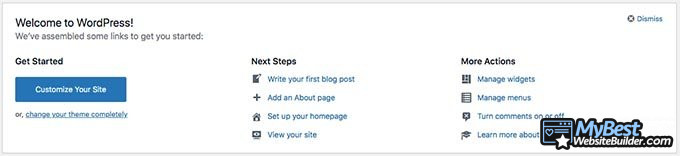
Llegados a este punto, deberías asegurarte de tomarte tu tiempo para estudiar la interfaz. Como hemos señalado anteriormente, es probable que cambie significativamente a medida que avances con la creacion de tu sitio web e instales más plugins, pero aún así, la idea principal seguirá siendo la misma.
Lo bueno de WordPress es que, aunque es significativamente más complicado que un creador de páginas web tradicional, tiene un diseño más claro que la mayoría. Las opciones de diseño de WP son muy simples y de la vieja escuela, pero también muy directas, ¡Algo muy bueno!
Toda la atención principal debera enfocarse en el lado izquierdo de la pantalla. Con algunas excepciones, esta es la zona en la que más se hace clic.
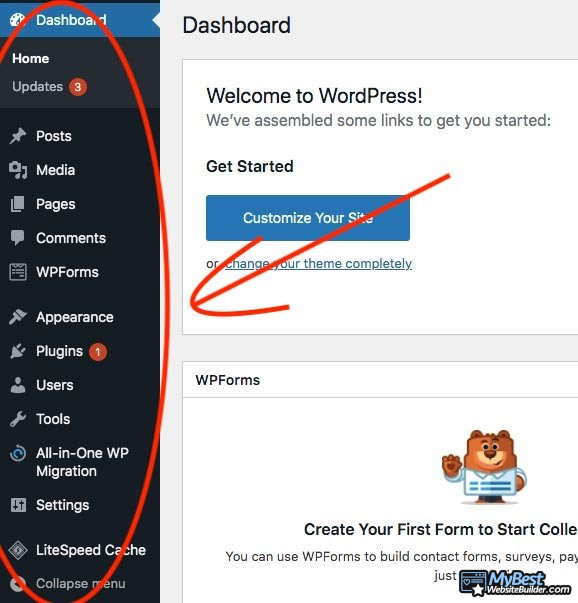
Si quieres aprender cómo crear página web WordPress "de la manera correcta", asegúrate de no apresurarte con las opciones que ves aquí. Cada nuevo botón tendra unos cuantos pop-ups más, así que, deberías asegurarte de averiguar dónde se ubica cada cosa en el tablero antes de seguir avanzando.
Una vez que presionas algo, serás llevado a una nueva ventana, donde podrás realizar los procesos que quieras.
Paso 4: Elección del tema e instalación
Aunque aprender cómo crear página web WordPress podría requerir de un tutorial WordPress para principiantes, existen algunas cosas que el CMS tiene en común con otros creadores de páginas web. Una de estas cosas tendría que ser la selección del tema.
Obviamente, sera una de las primeras cosas que querrás hacer cuando abras tu tablero WordPress.
En la sección "Apariencia" (sub-sección "Tema") a la izquierda, podrás elegir entre unos cuantos temas diferentes. Si quieres hacer tu sitio más original, siempre puedes descargar nuevas plantillas, creadas por la comunidad de WordPress. Los procesos de descarga e instalación son en realidad bastante sencillos, sólo tienes que encontrar el tema deseado, descargarlo y aplicarlo.
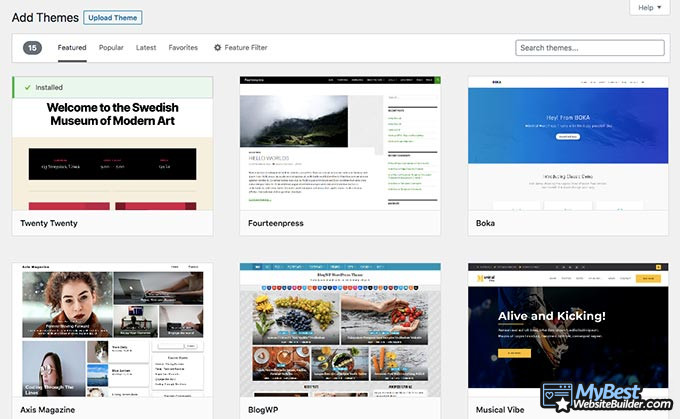
Asegúrate de probar diferentes temas y ver cuál encaja mejor con la "onda" de tu sitio web. Podrás verlos de antemano, comprobar cómo funcionan, e incluso leer algunas otras opiniones de usuarios y comentarios generales en la sección de comunidad.
Aunque puede llevar algún tiempo encontrar la mejor plantilla para ti, es normal, después de todo, ¡Hay un número significativo para escoger! Asegúrate de eliminar (o mejor dicho, desinstalar) las plantillas no utilizadas, ¡Tienes que mantener el tablero despejado y funcionando correctamente!
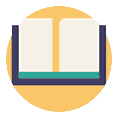
¿Sabías qué?
¿Te has preguntado que creador web es ideal para tu negocio?
Ver y comparar el TOP de Creadores WebPaso 5: Crear página web
Aquí es donde se revelan las mayores diferencias entre WordPress y algunas de las plataformas más tradicionales.
Crear página web con WordPress, es muy distinto a hacerlo con un creador de páginas web tradicional. Cuando trabajas con un creador, en la gran mayoría de los casos, tendrás la funcionalidad de arrastrar y soltar, y se atendrá al principio "WYSIWYG". En otras palabras, podrás alterar el contenido de tu página haciendo clic en una sección, y los cambios se verán igual en vivo que cuando estás editando.
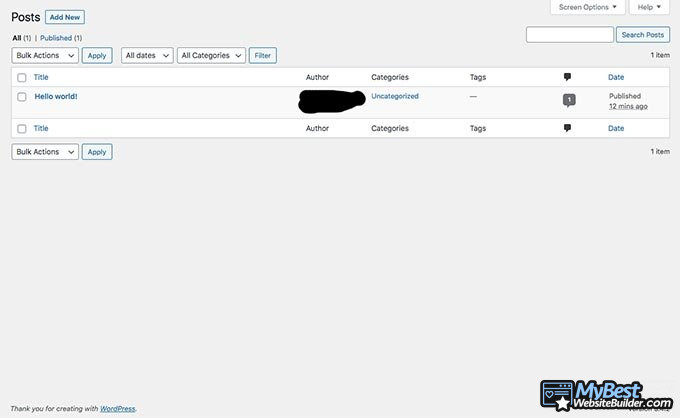
Pero este no es el caso con WordPress, al menos si utilizas el editor de páginas predeterminado y no un plugin específico.
Si navegas a la pestaña "Mensajes", podrás ver todas las páginas existentes (al principio, sólo habrá algunas predeterminadas) y crear otras nuevas. La parte difícil aquí es que todo sucede desde tu tablero, y aunque puedes previsualizarlo todas las veces que quieras, los cambios que hagas pueden seguir viéndose diferentes en tu sitio de aquellos en tu editor de páginas.
Además, una vez que termines de editar, tendrás que asignar las páginas a algunos directorios. El proceso no es intuitivo, a diferencia de algunos creadores de páginas web.
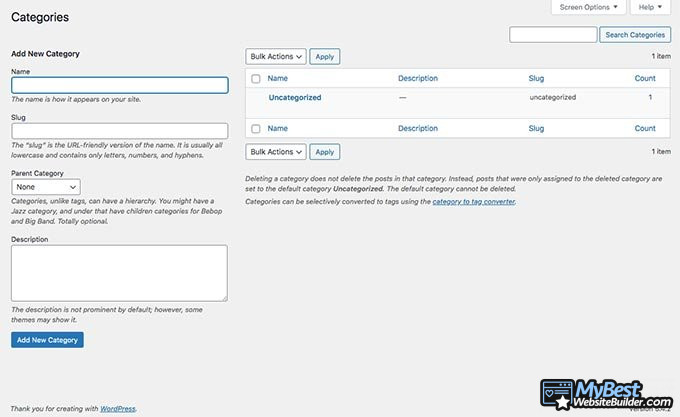
Ahora bien, como puedes observar en este tutorial WordPress, la creación de páginas es un proceso bastante complejo que requiere mucha paciencia, determinación y pruebas. Dicho esto, todo puede ser facilitado con algunos widgets y extensiones de WordPress.
Paso 6: Widgets - El verdadero poder de WordPress
A decir verdad, sería difícil encontrar palabras que expresen lo importante que son los widgets a la hora de aprender cómo crear página web WordPress. Son literalmente la piedra angular del CMS, y pueden resolver todos y cada uno de los problemas a los que te puedas enfrentar mientras trabajas con esta herramienta.
Desde la pestaña "Plugins", podrás navegar por la increíble lista de widgets comunitarios, profesionales y otras aplicaciones de WordPress. No puedo enfatizar esto lo suficiente, existe un widget para todo.
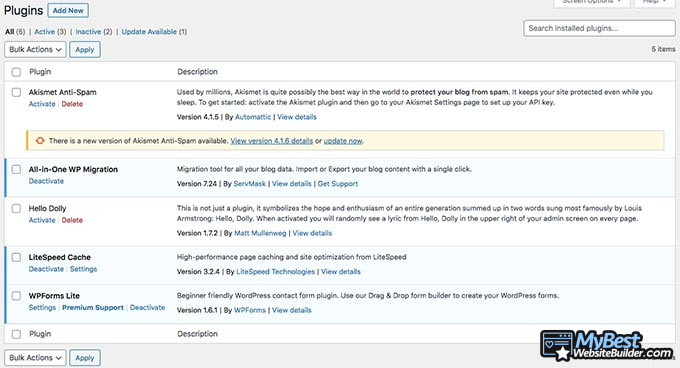
Formularios de contacto, integraciones de comercio electrónico, SEO, creadores de páginas, verificadores y gestores de contenido basados en texto automatizado, temas interactivos, ¡Podría literalmente seguir para siempre! No importa qué tipo de sitio deseas crear, ¡Seguramente habrá un widget para ayudarte!
Siendo así, no todos los widgets son realmente útiles, y algunos de ellos sólo van a ser útiles en situaciones específicas, situaciones que son demasiado complejas, y por lo tanto no forman parte de este tutorial WordPress para principiantes. Dicho esto, aquí están algunos de los widgets más importantes para WordPress que deberías instalar inmediatamente después de abrir el panel de control:
- Elementor - Es un creador de páginas web para WP con la funcionalidad de arrastrar y soltar. Literalmente resuelve todas las dificultades que podrias tener al crear página web WordPress.
- WooCommerce - La última extensión de WP para el comercio electrónico, una necesidad absoluta si planeas vender algo en tu sitio.
- WPForms - Uno de los plugins para crear formularios de contacto más utilizados.
- Yoast SEO - El último plugin de SEO todo en uno para WP.
- WP Rocket - Un plugin de cacheo de sitio para principiantes.
- Google Analytics - Te permite integrar GA a tu panel de control de WP.
Obviamente, existen muchos más widgets útiles que podrás instalar a medida que actualices tu sitio web. Aún así, estos son algunos de los más importantes.
El proceso de instalación para todos ellos es bastante sencillo, sólo tienes que elegir el plugin que quieras, y WP lo instalará por ti, con el plugin apareciendo en algún lugar de tu panel de navegación, en la parte izquierda de la pantalla.
Paso 7: Administración general de WordPress
Llegados a este punto del tutorial WordPress, deberías tener una idea bastante clara de dónde se ubican las cosas en el panel de control, cómo funcionan los creadores de páginas y también la importancia de los widgets.
Ahora bien, todo lo que queda por hacer es crear el tipo de sitio web que te gustaría... Y luego administrarlo apropiadamente.
La verdad es que mucha gente descuida este aspecto, ¡No debería ser así! Aprender cómo crear página web WordPress no se limita a crear páginas o a presionar "Publicar", ¡Involucra también la administración general del sitio!
Algunos consejos que podrías seguir:
- Asegúrate de que tus publicaciones sean aptas para el SEO, esto se puede lograr con algunos widgets, como el de Yoast SEO;
- Haz una copia de seguridad de tu sitio periódicamente, ¡Muy importante!
- Existen widgets que pueden ayudarle a tratar con todo -GDPR-, ¡Míralos, ya que es importante desde una perspectiva legal!
- Siempre comprueba que haya actualizaciones de WP y asegúrate de que estás utilizando la versión más reciente del CMS;
- Algunos widgets no son compatibles con otros, y pueden causar errores en tu sitio web - ¡Ten cuidado de no exagerar con los plugins!
Estos son algunos de los consejos más cómunes que puedes tomar de este tutorial WordPress para principiantes, pero existen muchos más. Una de las mejores cosas de WP es que tiene una comunidad muy activa y en constante crecimiento, ¡Asegúrate de echar un vistazo a algunos grupos, ¡Y aprende de lo que los usuarios experimentados de WP tienen para ofrecer!
Precio
Aunque técnicamente esta sección no tiene por qué existir en un tutorial WordPress, algunas personas todavía tienden a tener preguntas sobre el tema de los precios de WordPress, así que aclaremos esto de una vez por todas.
WordPress.org se puede descargar y utilizar de forma completamente gratuita. Los únicos costos que tienen que ver con WP son los de algunas plantillas o widgets específicos. Sin embargo, no son obligatorios.
Ahora bien, si quieres crear página web desde cero y publicarla, necesitarás alojamiento web y un nombre de dominio. Ambos, son servicios de pago. Los precios dependeran del proveedor de alojamiento que elijas.
Conclusiones
Hemos llegado al final de este tutorial WordPress, ¡Gracias por leerlo! Espero que hayas podido aprender los fundamentos de WordPress.
Tabla: Creadores de páginas web alternativos
Si estás interesado en plataformas más tradicionales, podría echar un vistazo a nuestra lista de los mejores creadores de páginas web del mercado. ¿Tal vez encuentres una alternativa mas acorde a tus necesidades?
Déjanos tu más sincera opinión
Déjanos tu mas sincera opinión y ayuda a miles de personas a elegir el mejor creador web. Todas aquellas opiniones, tanto positivas como negativas, son aceptadas siempre y cuento sean honestas. No publicamos opiniones sesgadas o spam. Si quieres compartir tu experiencia, opinión o dejar un consejo. ¡El telón es tuyo!